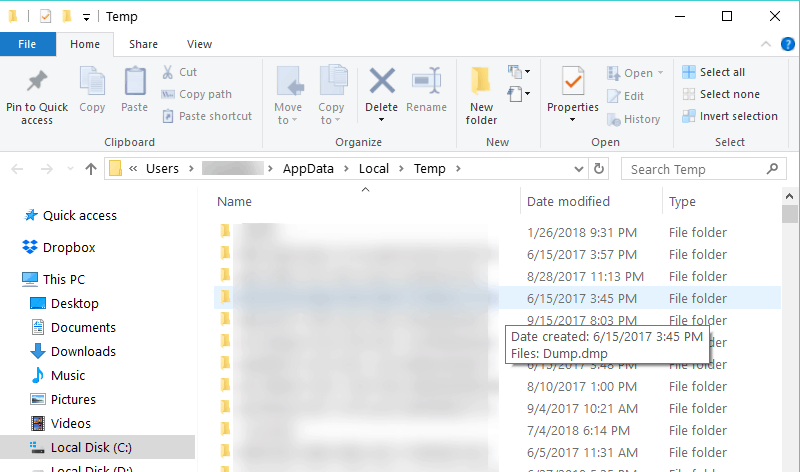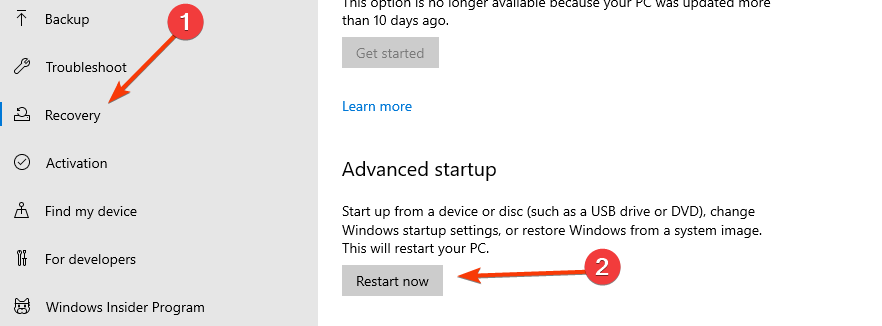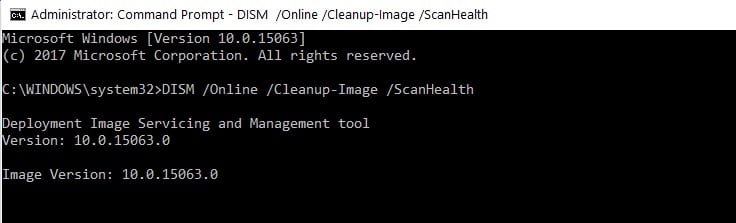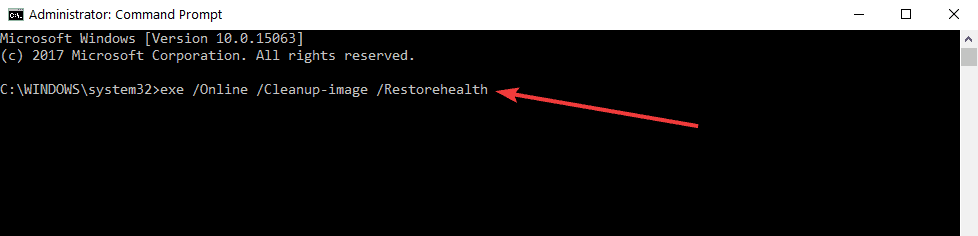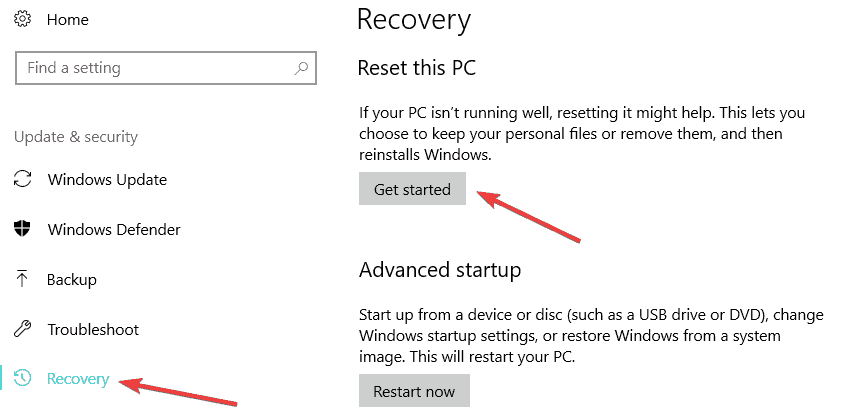Ошибка 0x80070026 не является новой проблемой в ОС от Майкрософт, но пользователи Windows 10 с недавнего времени снова начали ощущать на себе данную проблему. Итак, для начала давайте разберемся, что собой представляет эта ошибка.
0x80070026 – это ошибка, возникающая во время очередного обновления операционной системы Windows 10. Причиной этой проблемы являются повреждения системных файлов, но также не исключены и иные причины.
Способы решения 0x80070026 в Windows 10
Способ №1 Запуск утилиты SFC
SFC – это отличная утилита ОС Windows для проверки и исправления системных файлов. Если ваши системные файлы были повреждены, что вероятней всего при ошибке 0x80070026, то применение утилиты SFC – это здравомыслящий шаг. Она просканирует вашу систему на наличие поврежденных файлов и исправит их, но только если это будет возможно. Итак, для запуска SFC нужно сделать следующее:
- Кликните ПКМ на Пуск и выберете «Командная строка(администратор)».
- Впишите в нее команду sfc /scannow и нажмите Enter для запуска работы утилиты.
Вот, собственно, и все. После нажатия на Enter, утилита SFC запустит сканирование вашего компьютера для проверки целостности системных файлов. Если она найдет какие-то повреждения, то она попытается устранить их.
Способ №2 Запуск утилиты DISM
Если проблема в виде ошибки 0x80070026 все еще присутствует при попытках обновить Windows 10, то вы можете попробовать запустить другую системную утилиту – DISM или же система обслуживания образов развертывания и управления. Для ее запуска сделайте следующее:
- Откройте Командную строку точно также, как это было показано в предыдущем пункте.
- Открыв командную строку с повышенными правами, вписывайте в нее следующие команды, при этом нажимая Enter после каждой из них:
- dism /Online /Cleanup-Image /CheckHealth
- dism /Online /Cleanup-Image /ScanHealth
- dism /Online /Cleanup-Image /RestoreHealth
Перезагрузите свой компьютер и попробуйте снова попробовать запустить обновление Windows 10. Возможно, что вы все-таки смогли устранить ошибку 0x80070026.
Если же у вас так и не получилось исправить эту неприятную ошибку, то можно посоветовать еще несколько действий в этой ситуации:
- Проверьте свою систему на наличие вирусов в ней, так как некоторые особо вредоносные образцы могут блокировать некоторые функции ОС.
- Проверьте, не устанавливали ли вы недавно каких-то сомнительных утилит, которые могли бы создавать проблемы при обновлении. Например, некоторые программы по уборке компьютера от мусорных или временных файлов могут стать причиной ошибки 0x80070026.
- Убедитесь, что ваше Интернет-соединение вполне стабильно для загрузки обновления в Центре обновления Windows.
- Можете воспользоваться удобным для вас способом Восстановления системы. Рекомендуем для начала использовать точку восстановления.
На чтение 8 мин. Просмотров 4.6k. Опубликовано 03.09.2019
Сталкивались ли вы с кодом ошибки 80070026 в Windows 10, 8.1 или Windows 7 при использовании функции обновления, доступной в системе? Ну, я могу сказать вам с самого начала, что есть очень простой способ как исправить код ошибки 80070026 в Windows 10, 8.1, 7 и возобновить вашу повседневную работу. Так что просто следуйте шагам, перечисленным ниже, в том порядке, в котором они описаны, и вы сразу же включите и запустите свою операционную систему.

Код ошибки обновления Windows 80070026 обычно появляется в Windows 10, 8.1, 7 при попытке установить последние обновления. Возможная причина, по которой вы получаете этот код ошибки, заключается в том, что ваша папка C: Users была изменена на другую папку, например «F: Users», что может привести к потенциальным системным ошибкам с помощью функции Центра обновления Windows.
Содержание
- Как исправить ошибку обновления Windows 10 0x80070026
- 1. Удалите содержимое папки Temp
- 2. Скопируйте папку $$ PendingFiles.
- 3. Запустите DISM
- 4. Обновите свой компьютер
- 5. Запустите средство устранения неполадок Центра обновления Windows.
- 6. Сброс компонентов Windows Updates
- 7.Проверьте свой антивирус
- 8. Установите обновления вручную
Как исправить ошибку обновления Windows 10 0x80070026
- Удалить содержимое папки Temp
- Скопируйте папку $$ PendingFiles
- Запустить DISM
- Обнови свой компьютер
- Запустите средство устранения неполадок Центра обновления Windows
- Сброс компонентов обновлений Windows
- Проверьте свой антивирус
- Установить обновления вручную
1. Удалите содержимое папки Temp
-
В этом методе мы собираемся изменить папку «User», как описано ниже.
Примечание. Также, прежде чем предпринимать шаги, описанные ниже, необходимо создать резервную копию всех ваших важных данных, таких как файлы и папки быть произведенным. - Перезагрузите операционную систему Windows 10, 8.1, 7.
- Когда устройство запустится, вам нужно будет войти под своей учетной записью администратора и паролем.
- Откройте раздел с операционной системой Windows 10, 8.1, 7 (обычно это раздел C:)
- В разделе «C:» дважды щелкните или дважды нажмите на папку «Пользователи».
- Дважды щелкните в папке «Пользователи» для доступа к папке «itnota».
- Найдите и дважды щелкните, чтобы открыть папку «AppData».
- Теперь из папки «AppData» найдите и дважды щелкните, чтобы открыть папку «Local».
-
Теперь из локальной папки дважды щелкните, чтобы открыть папку «Temp».
-
Удалите все содержимое в папке «Temp».
Примечание. Перед удалением содержимого в папке «Temp» закройте все активные приложения.
– СВЯЗАННО: исправьте проблемы обновления Windows с помощью этих двух инструментов
2. Скопируйте папку $$ PendingFiles.
- Нажмите и удерживайте кнопку с логотипом «Windows» и кнопку «C».
- Щелкните левой кнопкой мыши или коснитесь функции «Настройки», представленной в появившемся меню.
- Щелкните левой кнопкой мыши или коснитесь функции «Изменить настройки ПК», представленной в правой нижней части окна.
- Щелкните левой кнопкой мыши на вкладке «Общие», расположенной в левой части окна «Изменить настройки ПК».
- На правой боковой панели в разделе «Расширенный запуск» щелкните левой кнопкой мыши или нажмите кнопку «Перезагрузить сейчас».
- После завершения процесса перезагрузки вы должны открыть окно с надписью «Выберите опцию».
- Щелкните левой кнопкой мыши или коснитесь функции «Устранение неполадок», представленной в меню.
- Затем щелкните левой кнопкой мыши или нажмите на «Дополнительные параметры».
- Затем щелкните левой кнопкой мыши или нажмите «Командная строка».
- Теперь устройство перезагрузится, и вы попадете на черный экран (Командная строка)
- Вам нужно будет скопировать папку «$$ PendingFiles» с имеющейся у вас буквы SSD-диска или другого внешнего жесткого диска на внутренний жесткий диск.
- В этом примере мы будем использовать командную строку, чтобы определить, какие буквы дисков вам понадобятся.
- В окне командной строки напишите следующее: «dir C:» и нажмите кнопку ввода на клавиатуре.
- Сделайте это для всех разделов, которые у вас есть на устройстве, чтобы определить, какой раздел находится на SSD или внешнем жестком диске, а какой – на внутреннем жестком диске.
- Теперь после того, как вы выяснили, в каких разделах есть папка «Пользователи».
- Например, мы возьмем раздел «G:» в качестве источника (внешний жесткий диск) и раздел «H:» в качестве внутреннего жесткого диска, на который мы будем копировать папку «$$ PendingFiles».
- В окне командной строки напишите следующее: «robocopy/copyall/mir/xj G: $$ PendingFiles H: $$ PendingFiles» без кавычек.
- Нажмите кнопку ввода на клавиатуре
- После выполнения команды напишите следующее в окне командной строки: «rmdir/S/Q G: $$ PendingFiles» без кавычек
- Нажмите кнопку ввода на клавиатуре.
- Теперь откройте проводник и посмотрите, какое письмо имеет внутренний жесткий диск. Мы собираемся взять, например, букву «С:»
- Напишите в окне командной строки следующее: «mklink/J G: $$ PendingFiles C: $$ PendingFiles» без кавычек.
- Нажмите кнопку ввода на клавиатуре.
- Напишите в окне командной строки следующее: «Выход» без кавычек.
- Нажмите кнопку ввода на клавиатуре.
- Перезагрузите операционную систему Windows 10, 8.1, 7.
- Когда устройство запустится, вам нужно будет открыть функцию Центра обновления Windows и еще раз проверить, появляется ли по-прежнему код ошибки «80070026».
Примечание . Если некоторые шаги, перечисленные для второго решения, недоступны на вашем компьютере с Windows 10, полностью пропустите это решение и перейдите к следующему.
- СВЯЗАННЫЕ: ИСПРАВЛЕНИЕ: сбой при настройке обновлений Windows, отмена изменений
3. Запустите DISM
- Переместите курсор мыши в верхнюю правую часть экрана.
- В появившемся меню вам нужно будет щелкнуть левой кнопкой мыши или нажать на функцию поиска.
- В диалоговом окне поиска напишите следующее: «Командная строка» без кавычек.
- После завершения поиска щелкните правой кнопкой мыши или удерживайте нажатой иконку «Командная строка».
- Щелкните левой кнопкой мыши или коснитесь функции «Запуск от имени администратора».
- Если вы получаете сообщение от пользователя об управлении учетной записью, щелкните левой кнопкой мыши или нажмите «Да», чтобы продолжить.
-
Напишите в окне командной строки следующее: «DISM.exe/Online/Cleanup-image/Scanhealth» без кавычек.
- Нажмите кнопку ввода на клавиатуре.
-
Запишите в командной строке следующее: «DISM.exe/Online/Cleanup-image/Restorehealth» без кавычек.
- Нажмите кнопку ввода на клавиатуре.
- Напишите в командной строке «Выход» без кавычек.
- Нажмите кнопку ввода на клавиатуре.
- Перезагрузите операционную систему еще раз и попробуйте проверить, правильно ли работает ваша функция Windows Update.
4. Обновите свой компьютер
- Переместите курсор мыши в верхнюю правую часть экрана.
- В появившемся меню щелкните левой кнопкой мыши или коснитесь функции «Настройки».
- Теперь в подменю «Настройки» щелкните левой кнопкой мыши или нажмите «Изменить настройки ПК».
- Щелкните левой кнопкой мыши или коснитесь опции «Обновление и восстановление», представленной в следующем окне.
- Щелкните левой кнопкой мыши или нажмите на кнопку «Восстановление». В Windows 10 зайдите в Recovery> Reset this PC.
-
Щелкните левой кнопкой мыши или нажмите на кнопку «Начать», расположенную под «Обновить ваш компьютер, не затрагивая ваши файлы»
- Следуйте инструкциям на экране, чтобы завершить обновление системы и попробуйте снова функцию обновления Windows, чтобы увидеть, как это происходит.
– СВЯЗАННО: Windows 10 не позволяет пользователям выключать ПК без установки обновлений
5. Запустите средство устранения неполадок Центра обновления Windows.
Если проблема не устранена и вы хотите отдохнуть от каких-либо сложных решений по устранению неполадок, вы можете запустить встроенное средство устранения неполадок обновления Windows. Этот полезный инструмент может помочь вам решить общие проблемы с обновлениями, чтобы вы могли завершить установку последних обновлений ОС на вашем ПК.
Если вы используете Windows 10, выберите «Настройки»> «Обновление и безопасность»> «Устранение неполадок» и запустите средство устранения неполадок обновления, как показано на снимке экрана ниже.

Если вы используете Windows 7 или Windows 8.1, вы можете запустить средство устранения неполадок с помощью панели управления. Откройте Панель управления> введите «устранение неполадок» в строке поиска> выберите «Устранение неполадок»> выберите «Просмотреть все», чтобы просмотреть список всех средств устранения неполадок, а затем найдите и запустите средство устранения неполадок «Обновление».

– СВЯЗАН: ошибка 0xc1900204 блокирует обновления Windows 10 [FIX]
6. Сброс компонентов Windows Updates
- Щелкните правой кнопкой мыши Пуск> Запустить командную строку (администратор).
- Нажмите Да, когда спросят о разрешениях
-
Остановите службы Центра обновления Windows, введя следующие команды и нажимая Enter после каждой:
- net stop wuauserv
- net stop cryptSvc
- чистые стоповые биты
- Чистый стоп-сервер
-
Переименуйте папку SoftwareDistribution и Catroot2, введя команды:
- Рен С: WindowssoftwareDistribution SoftwareDistribution.old
- Рен C: WindowsSystem32catroot2 Catroot2.old
-
Перезапустите службы Центра обновления Windows, введя следующие команды:
- net start wuauserv
- net start cryptSvc
- чистые стартовые биты
- net start msiserver
- Выйдите из командной строки, перезагрузите компьютер и проверьте, можете ли вы установить последние обновления.
7.Проверьте свой антивирус
Довольно часто ваш антивирус может помешать вам обновить компьютер. Чтобы проверить, является ли виновным ваш антивирусный инструмент, временно отключите его, а затем нажмите кнопку « Проверить обновления ». Не забудьте включить антивирусную защиту, как только вам удастся установить последние обновления ОС.
8. Установите обновления вручную
Если служба Windows Update все еще не работает, попробуйте установить проблемные обновления вручную. Например, если вы пытаетесь установить последние обновления драйверов оборудования, перейдите на веб-сайт производителя и получите обновления оттуда. Если вы пытаетесь установить последние исправления Windows, перейдите в каталог обновлений Microsoft, введите номер КБ соответствующего обновления и нажмите кнопку загрузки.
И вы сделали. Если вы тщательно следовали приведенным выше методам, теперь у вас есть работающая функция Windows Update в Windows 10, 8.1 или Windows 7. Если вам нужна дополнительная помощь, вы можете написать нам в разделе комментариев на странице, расположенной ниже, и мы вернемся к Вы как можно скорее.
by Ivan Jenic
Passionate about all elements related to Windows and combined with his innate curiosity, Ivan has delved deep into understanding this operating system, with a specialization in drivers and… read more
Updated on February 6, 2023
- When updating your Windows, you sometimes get error code 0x80070026.
- It’s not something to get extremely worried about and it should be easily fixed using one of the solutions below.
- Repair tools can come in handy on various occasions. See our recommendations in the Troubleshooters section.
- We’ve extensively documented most Windows 10 issues, so take a look at the Errors Hub.
XINSTALL BY CLICKING THE DOWNLOAD FILE
- Download Restoro PC Repair Tool that comes with Patented Technologies (patent available here).
- Click Start Scan to find broken files that are causing the problems.
- Click Repair All to fix issues affecting your computer’s security and performance
- Restoro has been downloaded by 0 readers this month.
The Windows update error code 80070026 usually appears in Windows 10 when you try to install the latest updates.
A possible reason as to why you get this error code is the fact that your C:Users folder was changed to another directory, like F:Users resulting in potential system errors with the Windows Update feature.
Luckily, there are a few very easy methods to fix error code 80070026 and resume your everyday work. So just follow the steps listed below in the order they are described and you’ll have your operating system up and running in no time.
How can I fix the Windows Update error 0x80070026?
- Delete the content of the Temp folder
- Copy the $$PendingFiles folder
- Check your antivirus
- Run DISM
- Refresh your PC
- Run the Windows Update Troubleshooter
- Reset Windows Updates components
- Install updates manually
1. Delete the content of the Temp folder
- Reboot your PC.
- Log in with your administrator account.
- From the “C:” partition (or your main partition) double-click the Users folder.
- Double-click the itnota folder.
- Open AppData, then go to Local.
- Now, open the Temp folder and delete all the contents.
Note: Before attempting the steps above backup call your important data like files and folders.
2. Copy the $$PendingFiles folder
- Open the Windows 10 Settings menu.
- Choose Update & Security.
- In the Recovery tab, scroll down to Advanced Startup.
- Click on Restart now.
- After the reboot process has finished, you should get to a window that says Choose an option.
- Select Troubleshoot and look for the Advanced options.
- Next, click or tap on Command Prompt.
- Write the following command and press the Enter:
dir C: - Do this for all your partitions to determine which one is on the SSD or external hard drive, and which one is on the internal hard drive. (We are going to take partition G as the external hard drive and partition H as the internal hard drive.)
- In the command prompt window, write the following and press Enter:
robocopy /copyall /mir /xj G:$$PendingFiles H:$$PendingFiles - Afterward, run the following and press again Enter:
rmdir /S /Q G:$$PendingFiles - Now open the File Explorer and see what letter the Internal HDD has. (We are going to use C.)
- Write in the command prompt window the following and hit Enter:
mklink /J G:$$PendingFiles C:$$PendingFiles - Exit Command Prompt and reboot your device.
- When the device starts you will need to open your Windows Update feature and check again if you still get the error code 80070026.
Note: If some of the steps listed for the second solution are not available on your Windows 10 device, skip this solution completely and go to the next one.
3. Check your antivirus
Quite frequently, your antivirus prevents you from updating your computer. To check if your antivirus tool is the culprit, temporarily disable it and then hit the Check for updates button.
Many times, disabling your antivirus won’t be enough so you will need to uninstall it completely. If this proved helpful, that means you should consider switching to another solution.
There are numerous valuable antivirus programs available, and many of them are designed with unique and interesting features for each user’s needs.
4. Run DISM
- In the search dialog box, write Command Prompt and open as admin.
- Write the following and hit Enter: DISM.exe /Online /Cleanup-image /Scanhealth
- Then, run the following and press Enter: DISM.exe /Online /Cleanup-image /Restorehealth
- Exit and reboot your operating system once more.
See if your Windows Update feature is working correctly.
5. Refresh your PC
- Open the Recovery menu as shown in the second solution.
- In the Reset this PC section click on Get Started.
- Follow the instructions on the screen to finalize the System Refresh and try again your Windows Update feature to see how it goes.
- Fix Windows 10 Update error 0x80070020 in 7 easy steps
- Error #268D3: What Is It and How to Remove the Popup
- A Debugger has Been Found Running in Your System: 3 Fixes
- Play Age of Mythology on Windows 10 With These Simple Steps
- Fix: BitLocker Password Prompt Screen Problem on Windows 10
6. Run the Windows Update Troubleshooter
Some PC issues are hard to tackle, especially when it comes to corrupted repositories or missing Windows files. If you are having troubles fixing an error, your system may be partially broken.
We recommend installing Restoro, a tool that will scan your machine and identify what the fault is.
Click here to download and start repairing.
If the issue persists and you want to take a short break from any complex troubleshooting solutions, then you can run Windows’ built-in update troubleshooter.
This useful tool can help you fix general update issues so that you can finish installing the latest OS updates on your PC.
If you’re running Windows 10, go to Settings > Update & Security > Troubleshooter and run the update troubleshooter as shown in the screenshot below.
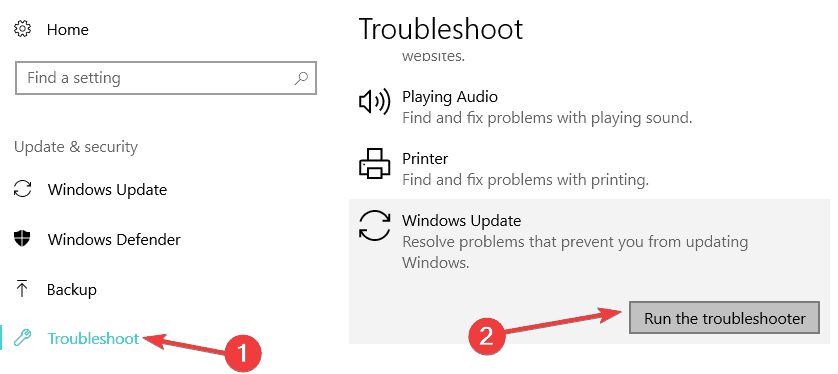
If you’re running Windows 7 or Windows 8.1, you can launch the Update troubleshooter from Control Panel.
Type troubleshoot in Contol Panel windows, open the tool and select View All to list all the troubleshooting tools. Locate and run the Update troubleshooter.
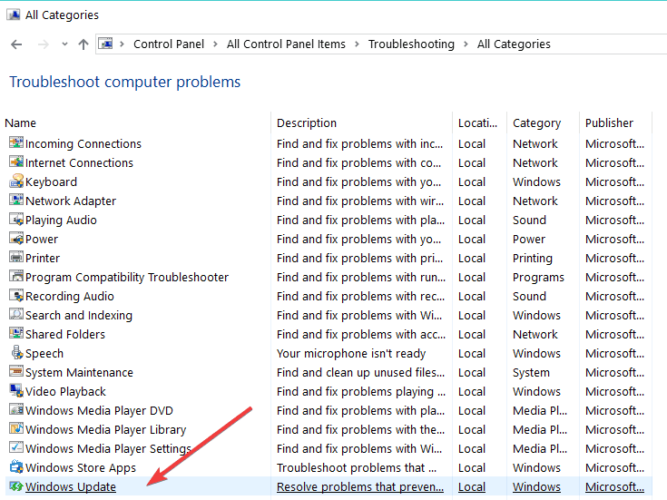
7. Reset Windows Updates components
- Launch Command Prompt as admin again.
- Stop the Windows Update Services by typing the following commands and hit Enter after each one:
net stop wuauservnet stop cryptSvcnet stop bitsnet stop msiserver - Rename the SoftwareDistribution and Catroot2 folder by typing the commands:
Ren C:WindowssoftwareDistribution SoftwareDistribution.oldRen C:WindowsSystem32catroot2 Catroot2.old - Restart the Windows Update Services by typing the following commands:
net start wuauservnet start cryptSvcnet start bitsnet start msiserver - Exit Command Prompt, restart your computer and check if you can install the latest updates.
8. Install updates manually
If the Windows Update service is still not working, try to install the problematic updates manually.
For example, if you’re trying to install the latest hardware driver updates, go to the manufacturer’s website and get the updates from there.
If you’re trying to install the latest Windows patches, go to Microsoft’s Update Catalog, enter the KB number of the respective update(s) and hit the download button.
If you’ve carefully followed the methods above, you now have a working Windows Update feature on your device.
If you need further assistance, you can write to us in the comments section of the page situated below and we will get back to you as soon as possible.
Newsletter
by Ivan Jenic
Passionate about all elements related to Windows and combined with his innate curiosity, Ivan has delved deep into understanding this operating system, with a specialization in drivers and… read more
Updated on February 6, 2023
- When updating your Windows, you sometimes get error code 0x80070026.
- It’s not something to get extremely worried about and it should be easily fixed using one of the solutions below.
- Repair tools can come in handy on various occasions. See our recommendations in the Troubleshooters section.
- We’ve extensively documented most Windows 10 issues, so take a look at the Errors Hub.
XINSTALL BY CLICKING THE DOWNLOAD FILE
- Download Restoro PC Repair Tool that comes with Patented Technologies (patent available here).
- Click Start Scan to find broken files that are causing the problems.
- Click Repair All to fix issues affecting your computer’s security and performance
- Restoro has been downloaded by 0 readers this month.
The Windows update error code 80070026 usually appears in Windows 10 when you try to install the latest updates.
A possible reason as to why you get this error code is the fact that your C:Users folder was changed to another directory, like F:Users resulting in potential system errors with the Windows Update feature.
Luckily, there are a few very easy methods to fix error code 80070026 and resume your everyday work. So just follow the steps listed below in the order they are described and you’ll have your operating system up and running in no time.
How can I fix the Windows Update error 0x80070026?
- Delete the content of the Temp folder
- Copy the $$PendingFiles folder
- Check your antivirus
- Run DISM
- Refresh your PC
- Run the Windows Update Troubleshooter
- Reset Windows Updates components
- Install updates manually
1. Delete the content of the Temp folder
- Reboot your PC.
- Log in with your administrator account.
- From the “C:” partition (or your main partition) double-click the Users folder.
- Double-click the itnota folder.
- Open AppData, then go to Local.
- Now, open the Temp folder and delete all the contents.
Note: Before attempting the steps above backup call your important data like files and folders.
2. Copy the $$PendingFiles folder
- Open the Windows 10 Settings menu.
- Choose Update & Security.
- In the Recovery tab, scroll down to Advanced Startup.
- Click on Restart now.
- After the reboot process has finished, you should get to a window that says Choose an option.
- Select Troubleshoot and look for the Advanced options.
- Next, click or tap on Command Prompt.
- Write the following command and press the Enter:
dir C: - Do this for all your partitions to determine which one is on the SSD or external hard drive, and which one is on the internal hard drive. (We are going to take partition G as the external hard drive and partition H as the internal hard drive.)
- In the command prompt window, write the following and press Enter:
robocopy /copyall /mir /xj G:$$PendingFiles H:$$PendingFiles - Afterward, run the following and press again Enter:
rmdir /S /Q G:$$PendingFiles - Now open the File Explorer and see what letter the Internal HDD has. (We are going to use C.)
- Write in the command prompt window the following and hit Enter:
mklink /J G:$$PendingFiles C:$$PendingFiles - Exit Command Prompt and reboot your device.
- When the device starts you will need to open your Windows Update feature and check again if you still get the error code 80070026.
Note: If some of the steps listed for the second solution are not available on your Windows 10 device, skip this solution completely and go to the next one.
3. Check your antivirus
Quite frequently, your antivirus prevents you from updating your computer. To check if your antivirus tool is the culprit, temporarily disable it and then hit the Check for updates button.
Many times, disabling your antivirus won’t be enough so you will need to uninstall it completely. If this proved helpful, that means you should consider switching to another solution.
There are numerous valuable antivirus programs available, and many of them are designed with unique and interesting features for each user’s needs.
4. Run DISM
- In the search dialog box, write Command Prompt and open as admin.
- Write the following and hit Enter: DISM.exe /Online /Cleanup-image /Scanhealth
- Then, run the following and press Enter: DISM.exe /Online /Cleanup-image /Restorehealth
- Exit and reboot your operating system once more.
See if your Windows Update feature is working correctly.
5. Refresh your PC
- Open the Recovery menu as shown in the second solution.
- In the Reset this PC section click on Get Started.
- Follow the instructions on the screen to finalize the System Refresh and try again your Windows Update feature to see how it goes.
- Fix Windows 10 Update error 0x80070020 in 7 easy steps
- Error #268D3: What Is It and How to Remove the Popup
- A Debugger has Been Found Running in Your System: 3 Fixes
6. Run the Windows Update Troubleshooter
Some PC issues are hard to tackle, especially when it comes to corrupted repositories or missing Windows files. If you are having troubles fixing an error, your system may be partially broken.
We recommend installing Restoro, a tool that will scan your machine and identify what the fault is.
Click here to download and start repairing.
If the issue persists and you want to take a short break from any complex troubleshooting solutions, then you can run Windows’ built-in update troubleshooter.
This useful tool can help you fix general update issues so that you can finish installing the latest OS updates on your PC.
If you’re running Windows 10, go to Settings > Update & Security > Troubleshooter and run the update troubleshooter as shown in the screenshot below.
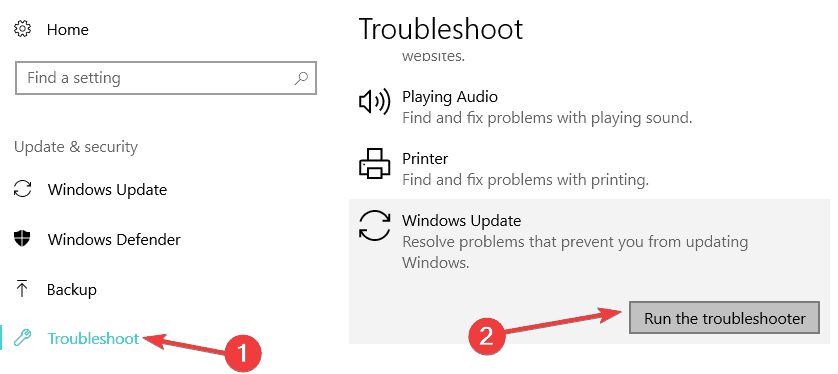
If you’re running Windows 7 or Windows 8.1, you can launch the Update troubleshooter from Control Panel.
Type troubleshoot in Contol Panel windows, open the tool and select View All to list all the troubleshooting tools. Locate and run the Update troubleshooter.
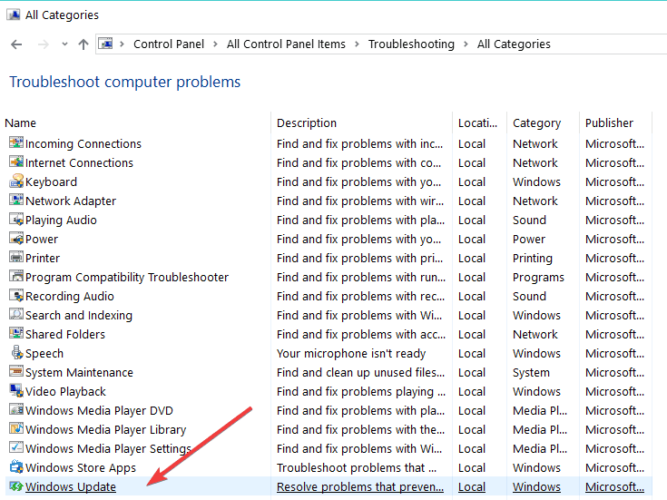
7. Reset Windows Updates components
- Launch Command Prompt as admin again.
- Stop the Windows Update Services by typing the following commands and hit Enter after each one:
net stop wuauservnet stop cryptSvcnet stop bitsnet stop msiserver - Rename the SoftwareDistribution and Catroot2 folder by typing the commands:
Ren C:WindowssoftwareDistribution SoftwareDistribution.oldRen C:WindowsSystem32catroot2 Catroot2.old - Restart the Windows Update Services by typing the following commands:
net start wuauservnet start cryptSvcnet start bitsnet start msiserver - Exit Command Prompt, restart your computer and check if you can install the latest updates.
8. Install updates manually
If the Windows Update service is still not working, try to install the problematic updates manually.
For example, if you’re trying to install the latest hardware driver updates, go to the manufacturer’s website and get the updates from there.
If you’re trying to install the latest Windows patches, go to Microsoft’s Update Catalog, enter the KB number of the respective update(s) and hit the download button.
If you’ve carefully followed the methods above, you now have a working Windows Update feature on your device.
If you need further assistance, you can write to us in the comments section of the page situated below and we will get back to you as soon as possible.
Newsletter
Содержание
- Ошибка 0x80070026 при обновлении Windows 10: способы решения
- Способы решения 0x80070026 в Windows 10
- Способ №1 Запуск утилиты SFC
- Способ №2 Запуск утилиты DISM
- Как исправить ошибку обновления 0x80070026 в Windows 10, 8.1, 7?
- Как исправить ошибку обновления Windows 10 0x80070026
- 1. Удалите содержимое папки Temp
- 2. Скопируйте папку $$ PendingFiles.
- 3. Запустите DISM
- 4. Обновите свой компьютер
- 5. Запустите средство устранения неполадок Центра обновления Windows.
- 6. Сброс компонентов Windows Updates
- 7.Проверьте свой антивирус
- 8. Установите обновления вручную
Ошибка 0x80070026 при обновлении Windows 10: способы решения
Ошибка 0x80070026 не является новой проблемой в ОС от Майкрософт, но пользователи Windows 10 с недавнего времени снова начали ощущать на себе данную проблему. Итак, для начала давайте разберемся, что собой представляет эта ошибка.
0x80070026 – это ошибка, возникающая во время очередного обновления операционной системы Windows 10. Причиной этой проблемы являются повреждения системных файлов, но также не исключены и иные причины.
Способы решения 0x80070026 в Windows 10
Способ №1 Запуск утилиты SFC
SFC – это отличная утилита ОС Windows для проверки и исправления системных файлов. Если ваши системные файлы были повреждены, что вероятней всего при ошибке 0x80070026, то применение утилиты SFC – это здравомыслящий шаг. Она просканирует вашу систему на наличие поврежденных файлов и исправит их, но только если это будет возможно. Итак, для запуска SFC нужно сделать следующее:
- Кликните ПКМ на Пуск и выберете «Командная строка(администратор)».
- Впишите в нее команду sfc /scannow и нажмите Enter для запуска работы утилиты.
Вот, собственно, и все. После нажатия на Enter, утилита SFC запустит сканирование вашего компьютера для проверки целостности системных файлов. Если она найдет какие-то повреждения, то она попытается устранить их.
Способ №2 Запуск утилиты DISM
Если проблема в виде ошибки 0x80070026 все еще присутствует при попытках обновить Windows 10, то вы можете попробовать запустить другую системную утилиту – DISM или же система обслуживания образов развертывания и управления. Для ее запуска сделайте следующее:
- Откройте Командную строку точно также, как это было показано в предыдущем пункте.
- Открыв командную строку с повышенными правами, вписывайте в нее следующие команды, при этом нажимая Enter после каждой из них:
- dism /Online /Cleanup-Image /CheckHealth
- dism /Online /Cleanup-Image /ScanHealth
- dism /Online /Cleanup-Image /RestoreHealth
Перезагрузите свой компьютер и попробуйте снова попробовать запустить обновление Windows 10. Возможно, что вы все-таки смогли устранить ошибку 0x80070026.
Если же у вас так и не получилось исправить эту неприятную ошибку, то можно посоветовать еще несколько действий в этой ситуации:
- Проверьте свою систему на наличие вирусов в ней, так как некоторые особо вредоносные образцы могут блокировать некоторые функции ОС.
- Проверьте, не устанавливали ли вы недавно каких-то сомнительных утилит, которые могли бы создавать проблемы при обновлении. Например, некоторые программы по уборке компьютера от мусорных или временных файлов могут стать причиной ошибки 0x80070026.
- Убедитесь, что ваше Интернет-соединение вполне стабильно для загрузки обновления в Центре обновления Windows.
- Можете воспользоваться удобным для вас способом Восстановления системы. Рекомендуем для начала использовать точку восстановления.
Как исправить ошибку обновления 0x80070026 в Windows 10, 8.1, 7?
Сталкивались ли вы с кодом ошибки 80070026 в Windows 10, 8.1 или Windows 7 при использовании функции обновления, доступной в системе? Ну, я могу сказать вам с самого начала, что есть очень простой способ как исправить код ошибки 80070026 в Windows 10, 8.1, 7 и возобновить вашу повседневную работу. Так что просто следуйте шагам, перечисленным ниже, в том порядке, в котором они описаны, и вы сразу же включите и запустите свою операционную систему.

Код ошибки обновления Windows 80070026 обычно появляется в Windows 10, 8.1, 7 при попытке установить последние обновления. Возможная причина, по которой вы получаете этот код ошибки, заключается в том, что ваша папка C: Users была изменена на другую папку, например «F: Users», что может привести к потенциальным системным ошибкам с помощью функции Центра обновления Windows.
Как исправить ошибку обновления Windows 10 0x80070026
- Удалить содержимое папки Temp
- Скопируйте папку $$ PendingFiles
- Запустить DISM
- Обнови свой компьютер
- Запустите средство устранения неполадок Центра обновления Windows
- Сброс компонентов обновлений Windows
- Проверьте свой антивирус
- Установить обновления вручную
1. Удалите содержимое папки Temp
- В этом методе мы собираемся изменить папку «User», как описано ниже.
Примечание. Также, прежде чем предпринимать шаги, описанные ниже, необходимо создать резервную копию всех ваших важных данных, таких как файлы и папки быть произведенным. - Перезагрузите операционную систему Windows 10, 8.1, 7.
- Когда устройство запустится, вам нужно будет войти под своей учетной записью администратора и паролем.
- Откройте раздел с операционной системой Windows 10, 8.1, 7 (обычно это раздел C:)
- В разделе «C:» дважды щелкните или дважды нажмите на папку «Пользователи».
- Дважды щелкните в папке «Пользователи» для доступа к папке «itnota».
- Найдите и дважды щелкните, чтобы открыть папку «AppData».
- Теперь из папки «AppData» найдите и дважды щелкните, чтобы открыть папку «Local».
- Теперь из локальной папки дважды щелкните, чтобы открыть папку «Temp».
- Удалите все содержимое в папке «Temp».
Примечание. Перед удалением содержимого в папке «Temp» закройте все активные приложения.
– СВЯЗАННО: исправьте проблемы обновления Windows с помощью этих двух инструментов
2. Скопируйте папку $$ PendingFiles.
- Нажмите и удерживайте кнопку с логотипом «Windows» и кнопку «C».
- Щелкните левой кнопкой мыши или коснитесь функции «Настройки», представленной в появившемся меню.
- Щелкните левой кнопкой мыши или коснитесь функции «Изменить настройки ПК», представленной в правой нижней части окна.
- Щелкните левой кнопкой мыши на вкладке «Общие», расположенной в левой части окна «Изменить настройки ПК».
- На правой боковой панели в разделе «Расширенный запуск» щелкните левой кнопкой мыши или нажмите кнопку «Перезагрузить сейчас».
- После завершения процесса перезагрузки вы должны открыть окно с надписью «Выберите опцию».
- Щелкните левой кнопкой мыши или коснитесь функции «Устранение неполадок», представленной в меню.
- Затем щелкните левой кнопкой мыши или нажмите на «Дополнительные параметры».
- Затем щелкните левой кнопкой мыши или нажмите «Командная строка».
- Теперь устройство перезагрузится, и вы попадете на черный экран (Командная строка)
- Вам нужно будет скопировать папку «$$ PendingFiles» с имеющейся у вас буквы SSD-диска или другого внешнего жесткого диска на внутренний жесткий диск.
- В этом примере мы будем использовать командную строку, чтобы определить, какие буквы дисков вам понадобятся.
- В окне командной строки напишите следующее: «dir C:» и нажмите кнопку ввода на клавиатуре.
- Сделайте это для всех разделов, которые у вас есть на устройстве, чтобы определить, какой раздел находится на SSD или внешнем жестком диске, а какой – на внутреннем жестком диске.
- Теперь после того, как вы выяснили, в каких разделах есть папка «Пользователи».
- Например, мы возьмем раздел «G:» в качестве источника (внешний жесткий диск) и раздел «H:» в качестве внутреннего жесткого диска, на который мы будем копировать папку «$$ PendingFiles».
- В окне командной строки напишите следующее: «robocopy/copyall/mir/xj G: $$ PendingFiles H: $$ PendingFiles» без кавычек.
- Нажмите кнопку ввода на клавиатуре
- После выполнения команды напишите следующее в окне командной строки: «rmdir/S/Q G: $$ PendingFiles» без кавычек
- Нажмите кнопку ввода на клавиатуре.
- Теперь откройте проводник и посмотрите, какое письмо имеет внутренний жесткий диск. Мы собираемся взять, например, букву «С:»
- Напишите в окне командной строки следующее: «mklink/J G: $$ PendingFiles C: $$ PendingFiles» без кавычек.
- Нажмите кнопку ввода на клавиатуре.
- Напишите в окне командной строки следующее: «Выход» без кавычек.
- Нажмите кнопку ввода на клавиатуре.
- Перезагрузите операционную систему Windows 10, 8.1, 7.
- Когда устройство запустится, вам нужно будет открыть функцию Центра обновления Windows и еще раз проверить, появляется ли по-прежнему код ошибки «80070026».
Примечание . Если некоторые шаги, перечисленные для второго решения, недоступны на вашем компьютере с Windows 10, полностью пропустите это решение и перейдите к следующему.
- СВЯЗАННЫЕ: ИСПРАВЛЕНИЕ: сбой при настройке обновлений Windows, отмена изменений
3. Запустите DISM
- Переместите курсор мыши в верхнюю правую часть экрана.
- В появившемся меню вам нужно будет щелкнуть левой кнопкой мыши или нажать на функцию поиска.
- В диалоговом окне поиска напишите следующее: «Командная строка» без кавычек.
- После завершения поиска щелкните правой кнопкой мыши или удерживайте нажатой иконку «Командная строка».
- Щелкните левой кнопкой мыши или коснитесь функции «Запуск от имени администратора».
- Если вы получаете сообщение от пользователя об управлении учетной записью, щелкните левой кнопкой мыши или нажмите «Да», чтобы продолжить.
- Напишите в окне командной строки следующее: «DISM.exe/Online/Cleanup-image/Scanhealth» без кавычек.
- Нажмите кнопку ввода на клавиатуре.
- Запишите в командной строке следующее: «DISM.exe/Online/Cleanup-image/Restorehealth» без кавычек.
- Нажмите кнопку ввода на клавиатуре.
- Напишите в командной строке «Выход» без кавычек.
- Нажмите кнопку ввода на клавиатуре.
- Перезагрузите операционную систему еще раз и попробуйте проверить, правильно ли работает ваша функция Windows Update.
4. Обновите свой компьютер
- Переместите курсор мыши в верхнюю правую часть экрана.
- В появившемся меню щелкните левой кнопкой мыши или коснитесь функции «Настройки».
- Теперь в подменю «Настройки» щелкните левой кнопкой мыши или нажмите «Изменить настройки ПК».
- Щелкните левой кнопкой мыши или коснитесь опции «Обновление и восстановление», представленной в следующем окне.
- Щелкните левой кнопкой мыши или нажмите на кнопку «Восстановление». В Windows 10 зайдите в Recovery> Reset this PC.
- Щелкните левой кнопкой мыши или нажмите на кнопку «Начать», расположенную под «Обновить ваш компьютер, не затрагивая ваши файлы»
- Следуйте инструкциям на экране, чтобы завершить обновление системы и попробуйте снова функцию обновления Windows, чтобы увидеть, как это происходит.
– СВЯЗАННО: Windows 10 не позволяет пользователям выключать ПК без установки обновлений
5. Запустите средство устранения неполадок Центра обновления Windows.
Если проблема не устранена и вы хотите отдохнуть от каких-либо сложных решений по устранению неполадок, вы можете запустить встроенное средство устранения неполадок обновления Windows. Этот полезный инструмент может помочь вам решить общие проблемы с обновлениями, чтобы вы могли завершить установку последних обновлений ОС на вашем ПК.
Если вы используете Windows 10, выберите «Настройки»> «Обновление и безопасность»> «Устранение неполадок» и запустите средство устранения неполадок обновления, как показано на снимке экрана ниже.
Если вы используете Windows 7 или Windows 8.1, вы можете запустить средство устранения неполадок с помощью панели управления. Откройте Панель управления> введите «устранение неполадок» в строке поиска> выберите «Устранение неполадок»> выберите «Просмотреть все», чтобы просмотреть список всех средств устранения неполадок, а затем найдите и запустите средство устранения неполадок «Обновление».
– СВЯЗАН: ошибка 0xc1900204 блокирует обновления Windows 10 [FIX]
6. Сброс компонентов Windows Updates
- Щелкните правой кнопкой мыши Пуск> Запустить командную строку (администратор).
- Нажмите Да, когда спросят о разрешениях
- Остановите службы Центра обновления Windows, введя следующие команды и нажимая Enter после каждой:
- net stop wuauserv
- net stop cryptSvc
- чистые стоповые биты
- Чистый стоп-сервер
- Переименуйте папку SoftwareDistribution и Catroot2, введя команды:
- Рен С: WindowssoftwareDistribution SoftwareDistribution.old
- Рен C: WindowsSystem32catroot2 Catroot2.old
- Перезапустите службы Центра обновления Windows, введя следующие команды:
- net start wuauserv
- net start cryptSvc
- чистые стартовые биты
- net start msiserver
- Выйдите из командной строки, перезагрузите компьютер и проверьте, можете ли вы установить последние обновления.
7.Проверьте свой антивирус
Довольно часто ваш антивирус может помешать вам обновить компьютер. Чтобы проверить, является ли виновным ваш антивирусный инструмент, временно отключите его, а затем нажмите кнопку « Проверить обновления ». Не забудьте включить антивирусную защиту, как только вам удастся установить последние обновления ОС.
8. Установите обновления вручную
Если служба Windows Update все еще не работает, попробуйте установить проблемные обновления вручную. Например, если вы пытаетесь установить последние обновления драйверов оборудования, перейдите на веб-сайт производителя и получите обновления оттуда. Если вы пытаетесь установить последние исправления Windows, перейдите в каталог обновлений Microsoft, введите номер КБ соответствующего обновления и нажмите кнопку загрузки.
И вы сделали. Если вы тщательно следовали приведенным выше методам, теперь у вас есть работающая функция Windows Update в Windows 10, 8.1 или Windows 7. Если вам нужна дополнительная помощь, вы можете написать нам в разделе комментариев на странице, расположенной ниже, и мы вернемся к Вы как можно скорее.